二十六,、給表格做個超級搜索引擎
我們知道,,Excel表格和Word中的表格最大的不同就是Excel是將填入表格中的所有內容(包括靜態(tài)文本)都納入了數(shù)據庫的范疇之內,。我們可以利用“函數(shù)查詢”,,對目標數(shù)據進行精確定位,,就像網頁中的搜索引擎一樣,。
比如在所示的表格中,從A1到F7的單元格中輸入了多名同學的各科成績,。而在A8到A13的單元格中我們則建立了一個“函數(shù)查詢”區(qū)域,。我們的設想是,當我們在“輸入學生姓名”右邊的單元格,,也就是C8格中輸入任何一個同學的名字后,,其下方的單元格中就會自動顯示出該學生的各科成績。具體實現(xiàn)的方法如下:
將光標定位到C9單元格中,,然后單擊“插入”之“函數(shù)”選項,。在如圖18彈出的窗口中,選擇“VLOOKUP”函數(shù),,點“確定”,。在隨即彈出的“函數(shù)參數(shù)”窗口中我們設置“Lookup_value”(指需要在數(shù)據表首列中搜索的值)為“C8”(即搜索我們在C8單元格中填入的人名):“Table_array”(指數(shù)據搜索的范圍)為“A2∶B6”(即在所有學生的“語文”成績中搜索):“Col_vindex_num”(指要搜索的數(shù)值在表格中的序列號)為“2”(即數(shù)值在第2列):“Range_lookup”(指是否需要精確匹配)為“FALSE”(表明不是。如果是,,就為“TURE”),。設定完畢按“確定”。
此時回到表格,,單擊C9單元格,,我們看到“fx”區(qū)域中顯示的命令行為“=VLOOKUP(C8,A2∶B6,,2,,F(xiàn)ALSE)”。復制該命令行,,在C10,、C11、C12,、C13單元格中分別輸入:“=VLOOKUP(C8,,A2∶C6,3,,F(xiàn)ALSE)”:“=VLOOKUP(C8,,A2∶D6,4,,F(xiàn)ALSE)”:“=VLOOKUP(C8,,A2∶E6,5,,F(xiàn)ALSE)”:“=VLOOKUP(C8,,A2∶F6,6,,F(xiàn)ALSE)”(其參數(shù)意義同C9中一樣,,不再贅述),。
接下來,我們就來檢驗“VLOOKUP”函數(shù)的功效,。試著在“C8”單元格中輸入某個學生名,,比如“趙耀”,回車之下我們會發(fā)現(xiàn),,其下方每一科目的單元格中就自動顯示出該生的入學成績了,。
二十七、Excel工作表大綱的建立
和Word的大綱視圖一樣,,Excel這個功能主要用于處理特別大的工作表時,,難以將關鍵條目顯示在同一屏上的問題。如果在一張表格上名目繁多,,但數(shù)據類型卻又有一定的可比性,,那么我們完全可以先用鼠標選擇數(shù)據區(qū)域,然后點擊“數(shù)據”菜單的“分類匯總”選項,。并在彈出菜單的“選定匯總項”區(qū)域選擇你要匯總數(shù)據的類別,。最后,如圖19所示,,現(xiàn)在的表格不是就小了許多嗎,?當然,如果你還想查看明細的話,,單擊表格左側的“+”按鈕即可,。
二十八、插入“圖示”
盡管有14大類50多種“圖表”樣式給Excel撐著腰,,但對于紛繁復雜的數(shù)據關系,常規(guī)的圖表表示方法仍顯得枯燥和缺乏想象力,。因此在最新版本Excel 2002中加入了“圖示”的功能,。雖然在“插入”菜單的“圖示”窗口中只有區(qū)區(qū)6種樣式,但對于說明數(shù)據之間的結構卻起到了“四兩撥千斤”的效果,。比如要顯示數(shù)據的層次關系可以選擇“組織結構圖”,;而要表達資金的流通過程則可以選擇“循環(huán)圖”;當然,,要說明各種數(shù)據的交*重疊性可以選擇“維恩圖”,。你看,如圖20所示的維恩圖多么漂亮,。而且你還可以右擊該圖示,,調出“圖示”工具欄。隨心所欲地設置“圖示樣式庫”甚至還可以多添加幾個圓環(huán),。
二十九,、熟悉Excel的“從文本到語音”
這是Excel 2002中的一個搶眼的新功能,。它就是讓Office軟件不僅能寫、能算,,還要能看,、能說。盡管目前已經有許多軟件都致力于文本的機器朗讀,,但微軟的Office不論從語音的柔和度和語氣的抑揚頓挫都是其它同類軟件不可比擬的,。
按照Office的默認安裝,你可能還不能在Excel的菜單中找到它,,在我們確認安裝了“從文本到語音”的選項后,,就可以在Excel的“工具”菜單中看到“語音”項目了。如圖21所示,,打開一個表格,,隨便選擇其中的內容,然后單擊“從文本到語音”工具欄上的“朗讀單元格”按鈕,,此時一個帶有磁性的聲音就開始一字一句地朗讀了,。值得一提的是,當碰到標點符號時,,Excel的朗讀會自動停頓一會兒,,然后再接著朗讀,這一點和其他軟件完全不同,,筆者認為這樣的處理更加自然,。
還有一點需要說明的是,如果你想調整Excel 2002中語音朗讀的速度,,可以在“控制面板”中雙擊“語音”圖標,,然后在“文字到語音”卡片上調整即可
三十、Excel中“攝影”功能的妙用
這個功能比較另類,,似乎和計算,、統(tǒng)計、排序等等“正統(tǒng)”功能格格不入,,因為它的作用竟然是——“抓屏”,!而且還不是像“PrintScreen”按鈕那樣“一把亂抓”,而是允許讓你通過鼠標進行選擇,,“指哪抓哪”,。
要找到這個功能還不太容易,我們點擊Excel“工具”菜單的“自定義”選項,。在“命令”卡片的“類別”中點“工具”,,再在命令欄中找到“攝影”按鈕,并將它拖到工具欄的任意位置,。如果我們想要對表格中的某一部分“照相”,,只須先選擇它們(圖23),,然后按下“攝影”按鈕,這時該選定區(qū)域就被“拍”了下來,。然后將鼠標移動到需要顯示“照片”的地方(當然,,也可以是另一張表格),再次按下“攝影”按鈕,,這樣剛才被“拍攝”的“照片”就立即粘貼過來了,。當然,和“照片”一同出現(xiàn)的還有“圖片”工具欄,。很顯然,,Excel是將它作為一幅圖片來對待了,我們可隨意將它進行旋轉,、縮放處理,。
不過,請各位一定要注意:這可不是一般的照片,!你可以試著改動原來被我們“拍攝”下來的表格數(shù)據看看——刷新一下“照片”,,結果“照片”中的數(shù)據竟然也被同步更新了!
責任編輯:niexiaoli
- 上一篇文章: 巧用Excel編報表(十八)
- 下一篇文章: 巧用Excel計算NPV和IRR
 東奧首頁
東奧首頁

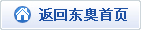










 津公網安備12010202000755號
津公網安備12010202000755號